WPS表格合并同类项快捷键是什么
这个没有快捷键,但是下面的方法快速合并同类项
1.如下图所示,即需要将评价列按照差,及格,优秀三个级别分类并合并:

2.鼠标定位到评价列任意一个单元格,然后点击 数据,排序按钮进行排序:

3.点击 数据,分类汇总:

4.分类字段选择 评价 列,汇总方式选择 计数 ,选定汇总项选择 评价 ,然后点击 确定 :
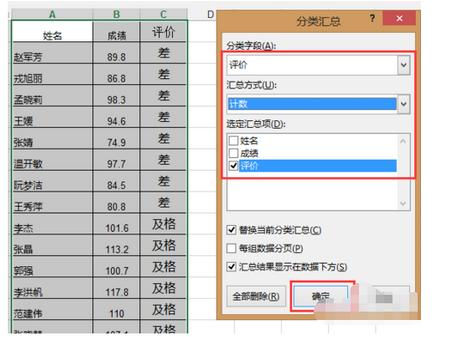
5.选择 评价 列:

6.点击 开始,查找和选择,定位条件:
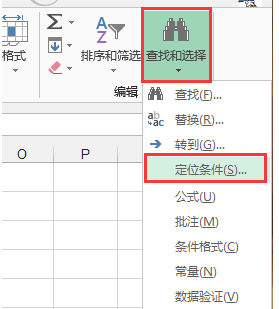
7.选择 常量 ,仅勾选 文本 之后,点击 确定 :

8.点击键盘上的 del ,即可将选中项全部删除,然后点击 合并后居中 按钮:

9.再次点击 数据,分类汇总,全部删除,即可将分类汇总表格还原成普通表格:

10.如下图所示。因为表头原来为 评价,也为文本,因此,需要对表头进行重新编辑合并状态:

11.调整之后即如下图所示,已经完成操作了:

赞 (0)

